Format Factory è un software gratuito e in italiano, ottimo per effettuare velocemente conversioni di file multimediali da un formato all’altro e con il minimo sforzo. Attraverso la sua interfaccia è possibile infatti rippare un DVD e trasformarlo in un video in formato DivX, oppure convertire un CD audio in brani formato MP3. Questo software si rivela ottimo anche per quanto riguarda la conversione dei formati audio e video compatibili con gli smartphone più diffusi.
Una volta avviata l’installazione del software, essa procede senza particolari intoppi e non propone di installare programmi aggiuntivi. Nell’ultima schermata dell’installazione, è consigliabile selezionare la voce “Install inside codecs”, per installare alcuni codec utili al programma durante i processi di conversione.
Al termine dell’installazione, avviando il programma, sarà possibile prendere confidenza con l’originale interfaccia di Format Factory, un po’ diversa dalle “solite” applicazioni per Windows. Sulla sinistra il programma ci presenta, ordinate per categorie, le sezioni dedicate alla conversione dei file (video, Audio, Immagine, CD/DVD). Sulla destra del’interfaccia si trova invece lo spazio dedicato ai file da lavorare, ovviamente vuoto all’avvio del programma. La GUI di Format Factory può, all’inizio, disorientare un po’ l’utente, ma dopo qualche minuto di pratica ci si accorgerà di quanto è semplice da utilizzare.
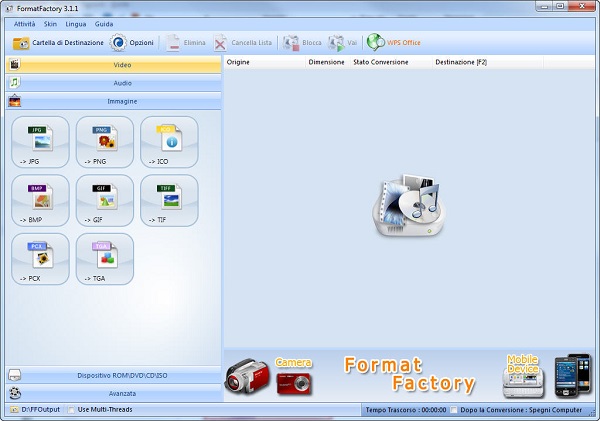
I formati supportati dal programma sono i seguenti:
- Audio: WAV / OGG / MP3 / WMA / AMR / AAC/ MMF / M4A / M4R / MP2
- Video: SWF / 3GP / MP4 / MPG / WMV / FLV / VOB / MOV / AVI
- Immagini: BMP / JPG / TIF / ICO / PNG / GIF / TGA / PCX
Già da questo nutrito elenco si intuiscono le potenzialità di Format Factory, che in pratica permette di convertire la totalità dei file multimediali utilizzati oggi, da qualsiasi formato a qualsiasi formato.
Facciamo subito qualche esempio pratico per iniziare a utilizzare il programma, cominciando col ripping di un CD audio, per convertirlo in formato MP3. Inseriamo un dispositivo nel lettore CD del computer, avviare Format factory e selezionare, sulla sinistra della GUI, la voce Dispositivo ROM/DVD/CD/ISO. Successivamente sarà necessario cliccare sul pulsante Da CD Audio a file Audio.

Nella piccola schermata comparsa alla pressione del pulsante si ha a disposizione l’elenco delle tracce presenti nel CD, e i pulsanti che permettono di intervenire sul tipo e sulla qualità del formato di destinazione. Dal menu a tendina che rimane sopra la lista dei brani è possibile selezionare il formato. In questo caso opteremo per il diffuso formato MP3. Cliccando su Alta qualità si potrà intervenire sul campionamento e sul bitrate dei file che si stanno per convertire. La massima qualità raggiungibile, come si vede nell’immagine, è di 320KB/s per il bitrate e di 48.000 HZ per quanto riguarda il campionamento.
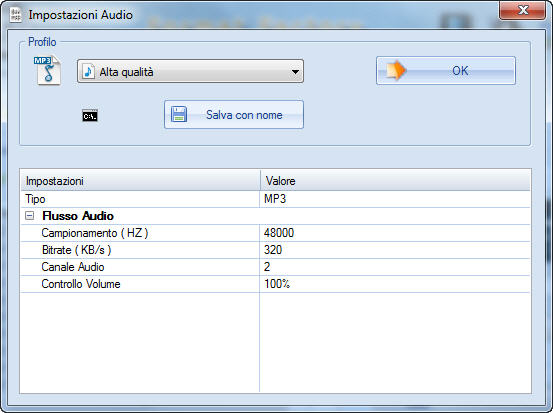
Una volta configurate le impostazioni desiderate, si potrà cliccare su OK e quindi avviare la conversione cliccando su Converti e poi sul pulsante Vai presente nelle home del programma. Per sapere in quale percorso Format Factory salverà i file convertiti, è sufficiente cliccare sul pulsante Opzioni della finestra principale; nella prima schermate delle opzioni, sotto la voce Cartella di destinazione, è indicato il percorso di salvataggio.
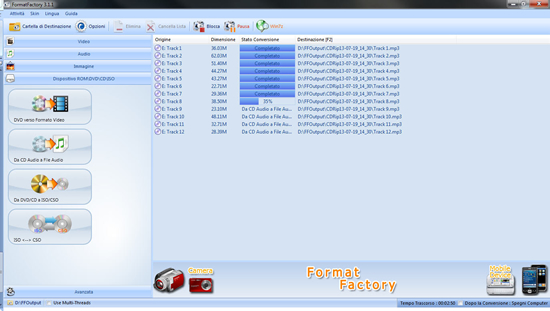
Per convertire un file video il processo è simile. Convertiamo, per esempio, un file video di tipo AVI in formato MP4, così da poterne fruire su dispositivi quali smartphone e tablet. Clicchiamo sulla categoria Video a sinistra nella pagina principale, e successivamente sul pulsante MP4 presente nella lista di formati supportati dal programma. Tramite il pulsante Aggiungi file, sfogliamo le cartelle del PC fino a trovare il filmato che vogliamo convertire, e selezioniamolo con un doppio clic.
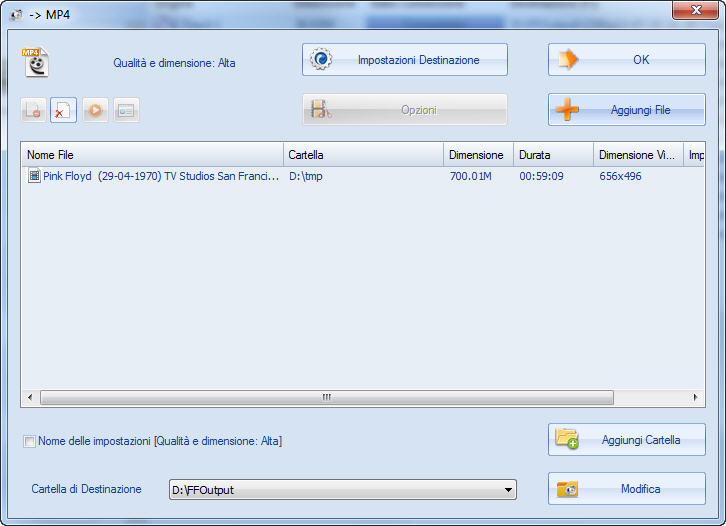
Dopo qualche secondo di caricamento il file comparirà nella schermata, e sarà possibile cliccare su Impostazioni destinazione per intervenire su settaggi quali Flusso Video e Flusso Audio. Il consiglio è quello di lasciare inalterate le impostazioni di default, per produrre un file finale altamente ottimizzato per essere riprodotto sui dispositivi mobile.
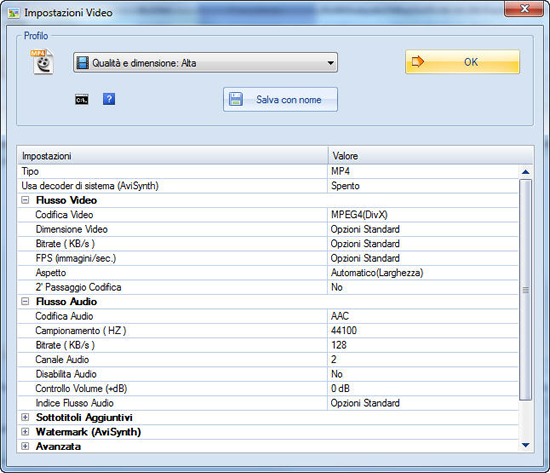
Una volta tornati nella schermata precedente e cliccando sul pulsante Opzioni, sarà possibile Tagliare il filmato, impostando l’ora di inizio e l’ora di fine cliccando sugli omonimi pulsanti e selezionando il pulsante Ritaglia. Con un clic su OK si ritornerà alla schermata precedente.
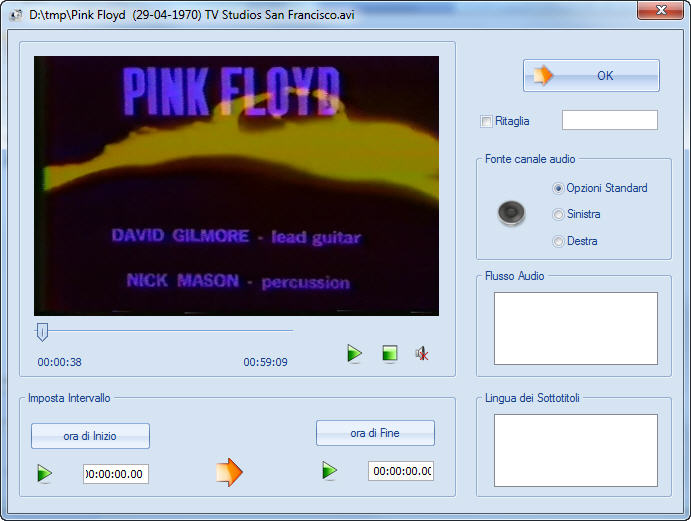
A questo punto, esattamente come avvenuto per la conversione audio, basterà cliccare su OK e infine su Vai (nella finestra principale del software) per avviare la conversione. Al solito, il programma salverà il file convertito nella cartella indicata nella finestra Opzioni.
Come abbiamo avuto modo di vedere velocemente nei due esempi appena fatti, le potenzialità di Format Factory sono davvero enormi, e soltanto utilizzandolo approfonditamente si potranno apprezzare tutte. Si può creare, ad esempio, una traccia ISO di un DVD in modo da effettuare una copia fedele di un film e ancora, tramite la categoria Immagini, si potranno convertire “al volo” intere cartelle contenenti foto da un formato all’altro, con pochi clic e molto velocemente.
Il software è gratuito ed è scaricabile al seguente indirizzo:
DOWNLOAD | Format Factory

